环境搭建¶
作者:陈之敏 时间:2020年08月15日 关键字:csdk、RDA8910、二次开发 ## 目录
最近听说有的小伙伴看了我的教程后,有一些问题都跑到官方的gitee上面去问去了。导致官方的人没搞懂问的是啥,小伙伴们也没能知道自己想要的答案。给大家造成了困扰,这里我说声抱歉。
既然出现了这个问题,我这里就声明一下,本系列教程所涉及的内容(demo)不是官方的作品。我个人觉得官方的demo内容太多太全,往往都是把一个模块内所有的东西全部放在一起。这样的话对新手不是很友好,阅读起来也比较费劲。我就把官方的部分demo进行相关的简化,并推出教程这样的话可能会对新手朋友们有一定的帮助。
有时候周末闲暇时间我也会加上一些我觉得好玩的模块在里面,这些可能在官方的demo都没有,比如cJSON、PAHO-MQTT、http-client。
这就是官方的代码仓库。
git clone --recursive https://gitee.com/openLuat/Luat_CSDK_Air724U.git
当然各位小伙伴在看本教程时,我建议还是使用我下面提供的仓库比较好,看完之后在迁移到官方的仓库⇧。
git clone --recursive https://gitee.com/chenxiahuaxu/RDA8910_CSDK.git
再看本教程过程中如果遇到了问题,可以在本人的代码仓库下面评论。也可以在本人的博客下面评论。我要是看到的话,并且这个问题在我的能力范围的话我会尽力解答的(非官方,不要对我要求太多哦,要求太多我可能就不管啦)。
一、环境搭建前准备¶
1.1、准备硬件¶
这里我选用的是合宙商城推出的的Air724UG开发板,前段时间合宙搞活动19.9可以买一个开发板加一个芯片,抢到的小伙伴也都陆陆续续收到货了。
该开发板在淘宝和合宙商城都有出售。价格199软妹币,还可以接受。

在这里插入图片描述¶
这个模块安信可也有得卖,动手能力强的小伙伴可以自己画板子,不行的话那就等等,据八卦消息,安信可的开发板也快出来了。
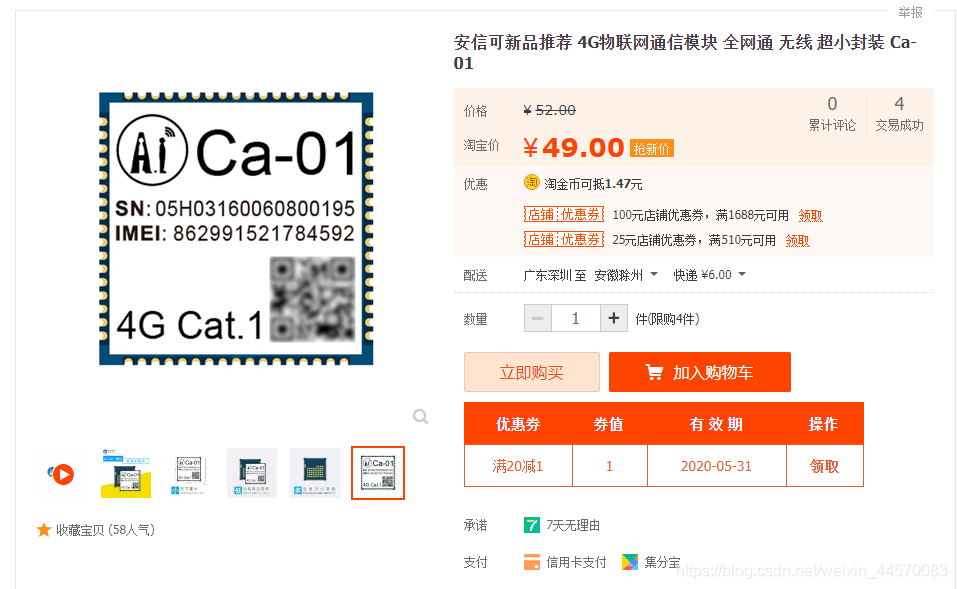
在这里插入图片描述¶
安信可cat-01淘宝链接:淘宝购买点我
1.2、准备软件¶
Windows10 USB驱动下载:点我
Win7/Win8 USB驱动下载:点我
coolwatch_win32_R2.0.0002(调试软件):点我
UpgradeDownload_R23.0.0001(下载软件):点我
上面3个链接全部下载(驱动USB选一个就行了,没必要全部下载),如下图所示,将它们全部解压
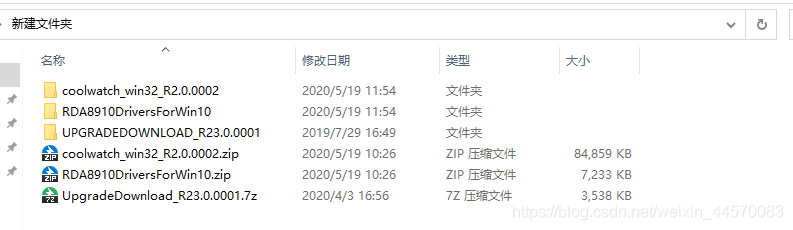
在这里插入图片描述¶
1.3、准备开发包¶
这里将开发包托管到了码云上面,获取开发包需要安装Git ,自己去百度下载安装就行了,这里就不放链接了。
右键选择Git Bash Here,打开Git窗口。

在这里插入图片描述¶
输入这条指令,回车开始克隆仓库(开发包不要放在c盘,放在c盘会编译失败)。
git clone --recursive https://gitee.com/chenxiahuaxu/RDA8910_CSDK.git
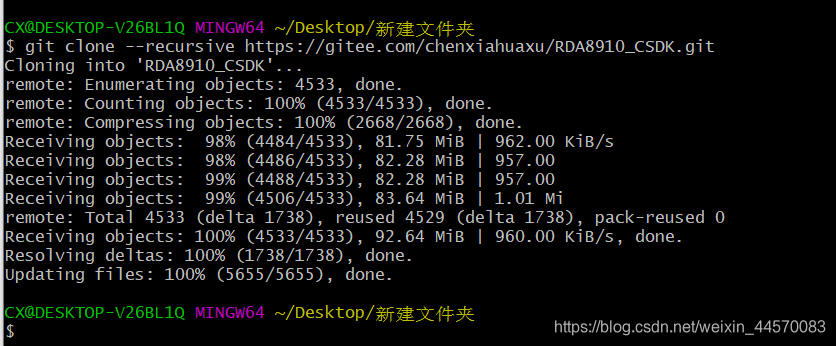
在这里插入图片描述¶
克隆完成后会在目录下生成一个RDA8910_CSDK的文件夹。
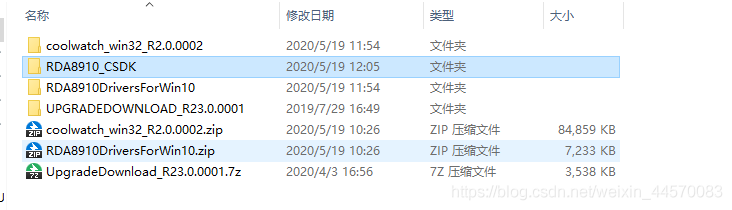
在这里插入图片描述¶
二、开始环境搭建¶
## 2.1、安装驱动
打开解压后的RDA8910DriversForWin10
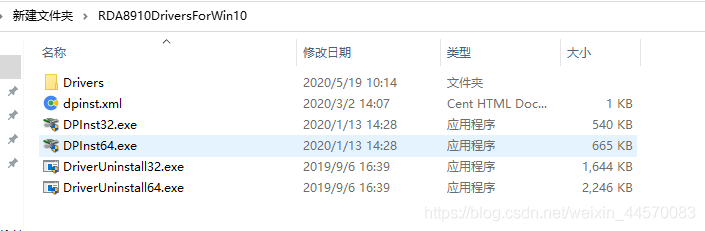
在这里插入图片描述¶
根据自己的操作系统位数,选中安装程序,如下图所示。
基于x64那就选择DPInst64.exe安装
基于x86那就选择DPInst32.exe安装
我这里电脑是64位的,所以选择DPInst64.exe安装程序
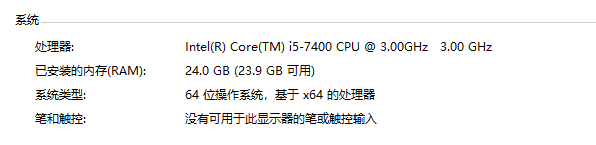
在这里插入图片描述¶
安装成功后将开发板插上电脑,将开关拨到On,并且按下开机键,稍等一会正常情况下,开发板三个灯都会正常亮起,并伴随着闪烁
打开,设备管理器查看端口,是否有如下三个设备,如果没有,那就是驱动没有安装成功,回去重新安装驱动
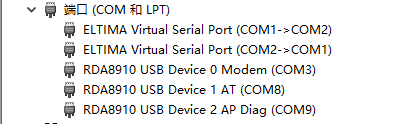
在这里插入图片描述¶
注意:如果是win10系统,需要禁用驱动程序强制签名,否则安装失败,自行百度相关教程这里不多做赘述
## 2.2、编译固件
这里使用的是VsCode作为开发的IDE,用Code打开RDA8910_CSDK文件夹(开发包不要放在c盘,放在c盘会编译失败)。
鼠标右击project文件夹,选择在终端打开。

在这里插入图片描述¶
输入1_HelloWorld回车,开始编译,编译时间大概十秒左右。

在这里插入图片描述¶
提示[28/28] Generating ../../hex/Air720U_CSDK_demo_1_HelloWorld/Air720U_CSDK_demo_1_HelloWorld_APP.pac, ../../hex...0U_CSDK_demo_1_HelloWorld_map/CSDK_RDA8910.map, ../../hex/Air720U_CSDK_demo_1_HelloWorld_map/CSDK_RDA8910.elf
代表编译成功

在这里插入图片描述¶
## 2.3、下载固件
### 2.3.1、通过软件下载
打开UPGRADEDOWNLOAD_R23.0.0001\Bin,双击UpgradeDownload.exe
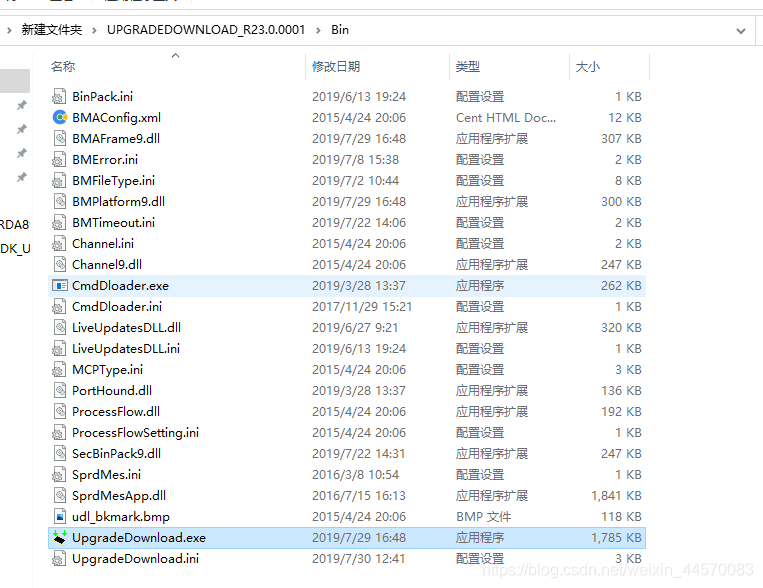
在这里插入图片描述¶
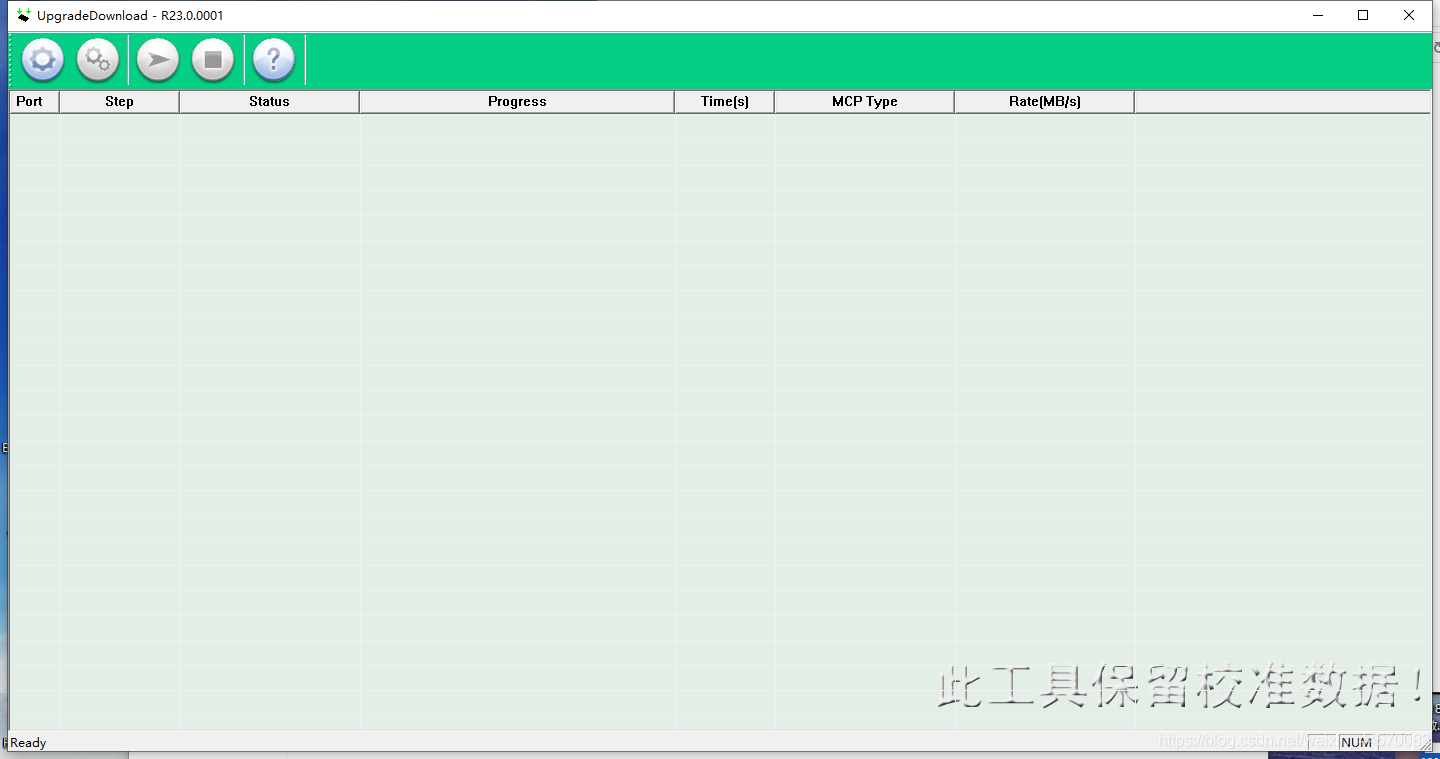
在这里插入图片描述¶
点击第一个齿轮图标
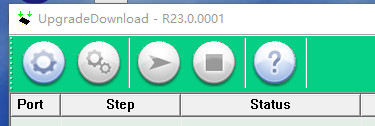
在这里插入图片描述¶
加载RDA8910_CSDK目录RDA8910CSDK\RDA8910_CSDK\hex\Air720U_CSDK_demo_1_HelloWorld下的固件。

在这里插入图片描述¶
点击第三个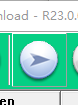 图标,软件进入等待下载状态。
图标,软件进入等待下载状态。

在这里插入图片描述¶
将开发板连接到电脑(确保驱动是安装正确),开机后设备管理器显示
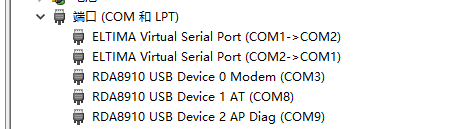
在这里插入图片描述¶
按住boot按键不放,按复位键松开,系统提示正在下载就可以松开boot按键了

在这里插入图片描述¶
此时设备管理器只有一个SPRD U2S Diag,

在这里插入图片描述¶
等待下载完成,重启按一下复位键,使开发板退出Download模式,进入运行模式。

在这里插入图片描述¶
## 2.4、运行监视
### 2.4.1、使用软件运行监视
打开\coolwatch_win32_R2.0.0002,双击coolwatcher.exe。
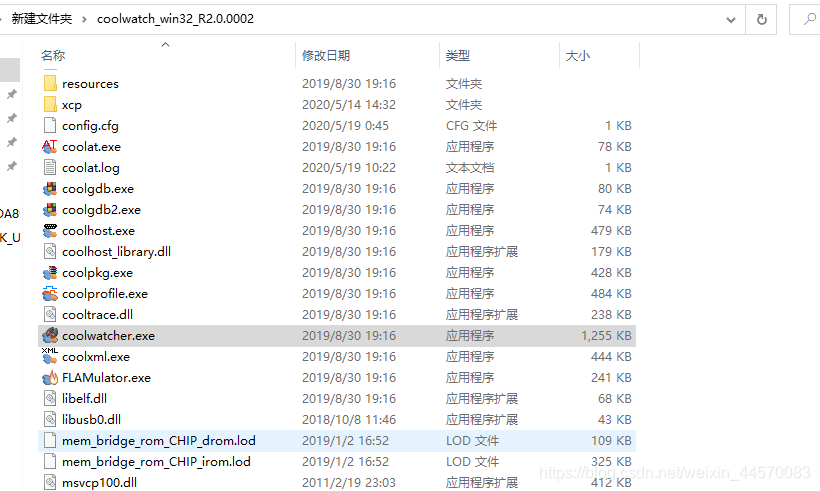
在这里插入图片描述¶
软件左侧选择8910,右侧的lastcomport,填写设备管理器中RDA8910 USB Device 2 AP Diag所对应的COM口,我这里是COM9,所以填写9。
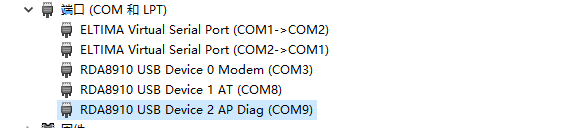
在这里插入图片描述¶
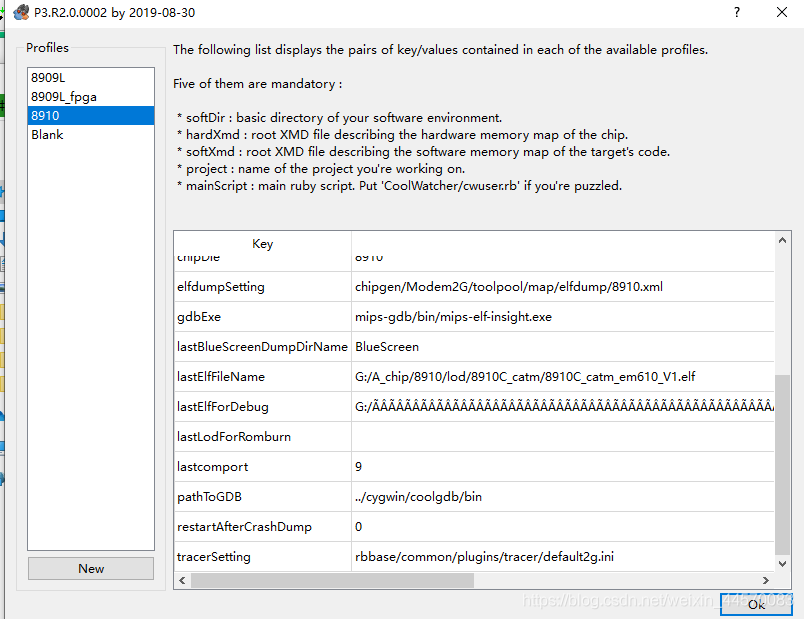
在这里插入图片描述¶
点击OK进入软件,如果软件如下图所示,则代表连接成功。
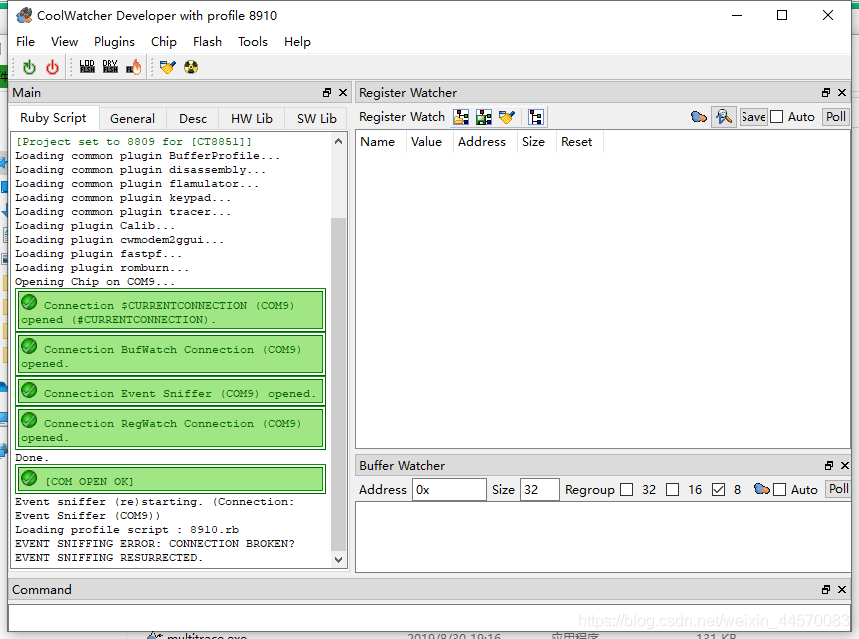
在这里插入图片描述¶
点击任务栏Plugins选择Tracer打开监视窗口,右下角会出现监视窗口。
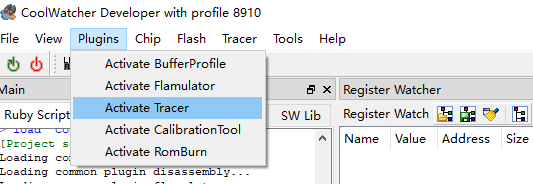
在这里插入图片描述¶
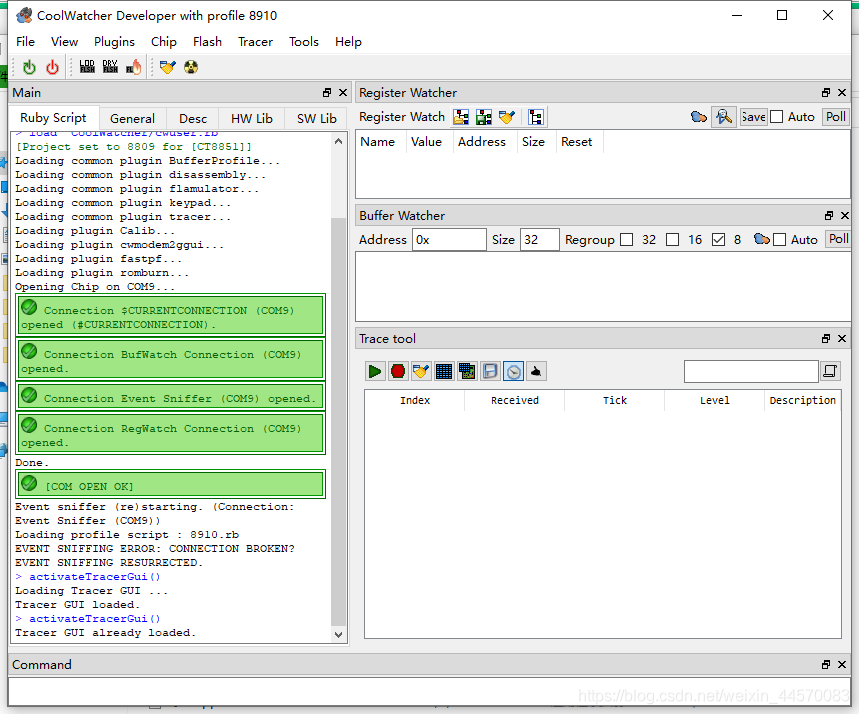
在这里插入图片描述¶
这时候发现点击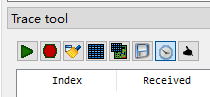 绿色箭头没有任何反应。
绿色箭头没有任何反应。
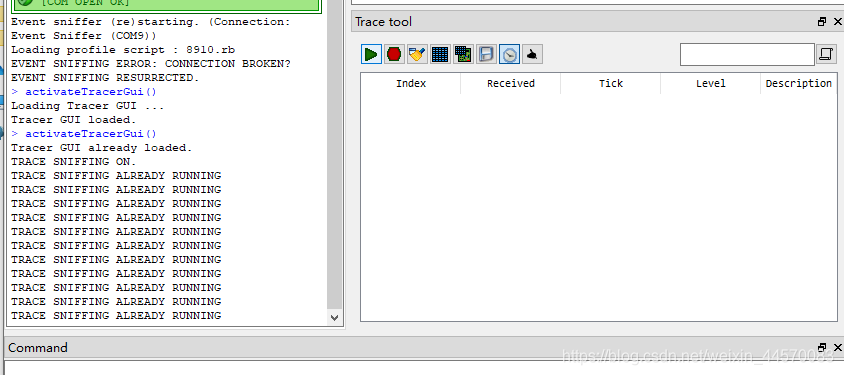
在这里插入图片描述¶
打开串口调试助手,随便哪个都行,记住设备管理器中RDA8910 USB Device 1 AT所对应的COM口,我这里是COM8。
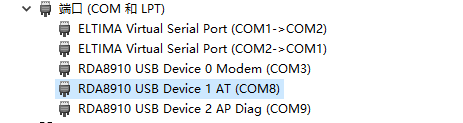
在这里插入图片描述¶
在串口调试助手中,选择COM8端口,波特率设置为921600,发送AT^TRACECTRL=0,1,3命令,后面必须要加一个回车换行。
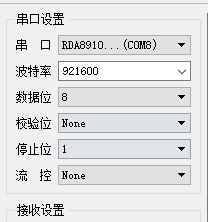
在这里插入图片描述¶
提示OK代表日志信息打开成功,默认不会打开日志输出。
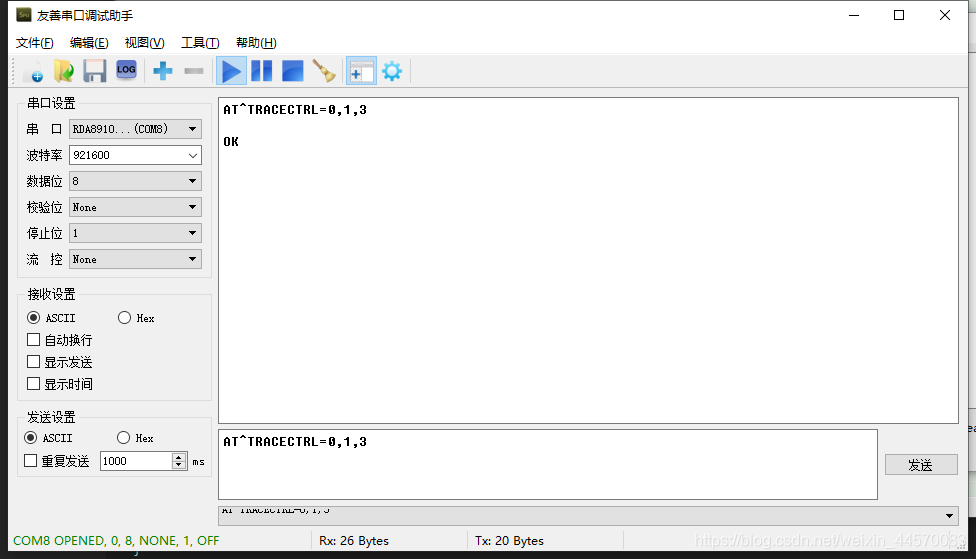
在这里插入图片描述¶
这时候再次点击绿色按钮
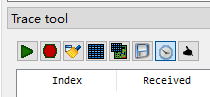 发现调试信息已经开始输出了,HelloWorld成功打印。
发现调试信息已经开始输出了,HelloWorld成功打印。
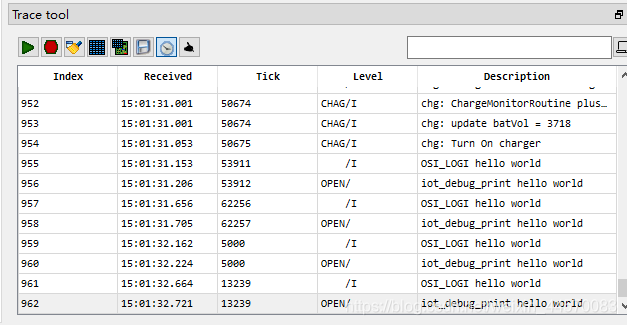
在这里插入图片描述¶
不会下载的点击这里,进去查看我的
RDA8910 CSDK二次开发入门教程专题第一篇博文1、RDA8910CSDK二次开发:环境搭建里面讲了怎么下载 这里只是我的学习笔记,拿出来给大家分享,欢迎大家批评指正,本篇教程到此结束 参考文档:https://luatdoc.papapoi.com/786/